Teams本身不支持单独的语音录音功能,但在进行视频会议时,可以通过“录制”功能同步录制会议的音频和视频内容。录制文件会自动保存到云端,方便会后回放和下载。如果只需录音,建议使用第三方录音工具。
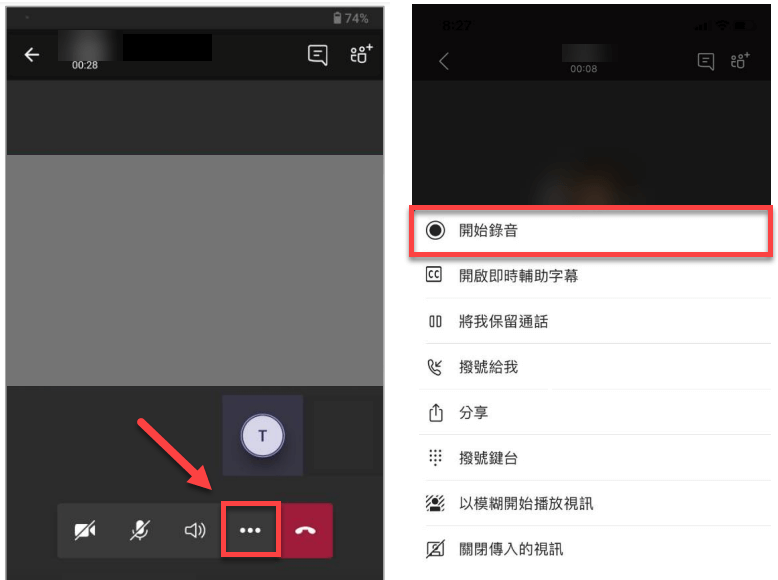
录音入口位置: 在Teams视频会议中,用户可通过会议界面上方的“更多操作”按钮,找到“开始录制”选项。只需点击即可启动会议录音,系统会自动提示所有与会者当前会议正在录制,确保信息透明合规。
录音权限要求: 只有拥有适当权限的成员(如会议组织者或所在组织的授权成员)才能发起录音。部分组织可能会根据公司政策关闭此功能,用户如无法找到录音按钮,可联系IT管理员核实权限设置。
录音实时同步: 录音一经开始,Teams会同步录制音频和视频内容,整个会议过程都将被完整保留。用户可在会议期间随时选择“停止录制”,录音文件会自动生成并上传到指定云端空间,便于后续查阅和管理。
自动保存至云端: Teams的录音文件默认会自动保存到微软OneDrive或SharePoint云端,具体保存位置取决于会议的类型。如果是私聊会议,录音通常保存在会议发起人或组织者的OneDrive中;如果是团队频道会议,录音会存储在对应频道的SharePoint文件库。
便捷访问与下载: 会议结束后,Teams会在聊天或频道中自动生成录音文件链接。参会成员可通过点击链接直接在线播放,也可以下载录音文件到本地保存,方便随时回顾会议内容。
录音文件管理与权限: 录音文件的访问和管理权限由会议组织者和管理员控制。只有受邀成员或有权限的用户才能查看或分享录音内容。管理员还可对录音文件进行归档、转存或删除操作,确保信息安全和存储空间合理利用。
权限由组织管理员设置: Teams会议录音功能的使用权限主要由企业或组织的IT管理员通过Microsoft 365后台统一配置。管理员可以决定哪些用户、群组或部门有权在会议中启用录音功能,也可以根据合规需求关闭此权限。
会议组织者与特定成员拥有权限: 一般情况下,只有会议的组织者或被授权的成员可以发起录音。部分企业还允许指定协作角色拥有录音权限,以满足不同会议场景下的记录需求。普通参会者若没有权限,将无法看到“开始录制”按钮。
权限调整的灵活性: 权限设置可随时调整,管理员可针对某次会议、某个团队或整个组织灵活授权或回收录音权限。需要开启录音功能时,用户可通过提交申请的方式,由管理员进行统一授权和管理,保障企业数据安全和合规性。
无法看到录音按钮: 若用户在会议界面找不到录音选项,可能是组织管理员未赋予录音权限,或企业已禁用该功能。此时应及时联系IT管理员,确认相关权限是否开放。
录音功能被部分地区限制: 出于合规或政策要求,某些国家和地区的Teams账户可能无法使用录音功能。遇到此类情况,可以考虑通过第三方录音工具或平台外部记录音频,确保会议内容留存。
录音时无法正常保存: 部分用户在开启录音后发现文件未成功保存,可能是网络不稳定、云端存储空间不足或权限设置不当导致。建议检查OneDrive或SharePoint的可用空间,并确保录音成员拥有相应文件访问和存储权限。如仍无法解决,建议及时向技术支持反馈问题。
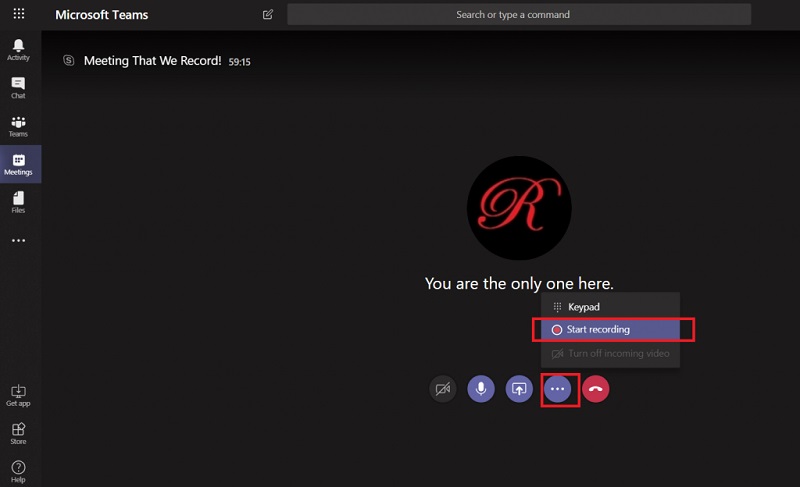
重要会议内容留存: 在业务沟通、项目讨论或跨部门协作的Teams在线会议中,录音功能可完整保存讨论细节和决策过程。方便后续成员查阅、复盘和追溯,减少因遗忘或笔记遗漏造成的信息断层。
缺席成员后续补充: 由于时区、日程冲突等原因,部分团队成员可能无法实时参会。通过会议录音,缺席人员可在会后回放会议音频,快速了解最新进展,保证项目沟通不掉队。
会议纪要和文档编写依据: 录音资料为会议纪要和相关文档的撰写提供了可靠的原始素材。团队可根据录音内容整理出详细的任务分配、决策记录和待办事项,确保每项工作落实到位,提高执行效率。
企业内部培训存档: 在企业开展在线培训、知识讲座或新员工入职课程时,使用Teams录音功能可将完整内容长期保存。新员工或未能参加的员工可随时回放,提升培训覆盖率和持续学习能力。
高校和教育机构应用: 教师可在Teams远程教学过程中录制课程内容,方便学生课后复习和巩固知识。对于重要讲解、难点分析,学生可反复听取录音,深化理解和掌握。
专家讲座和公开课分享: 企业或学校举办的线上公开课、专家讲座等活动,通过录音功能可以将精彩内容归档,便于后期整理成知识库或制作公开资料包,扩大课程影响力,让更多人受益。
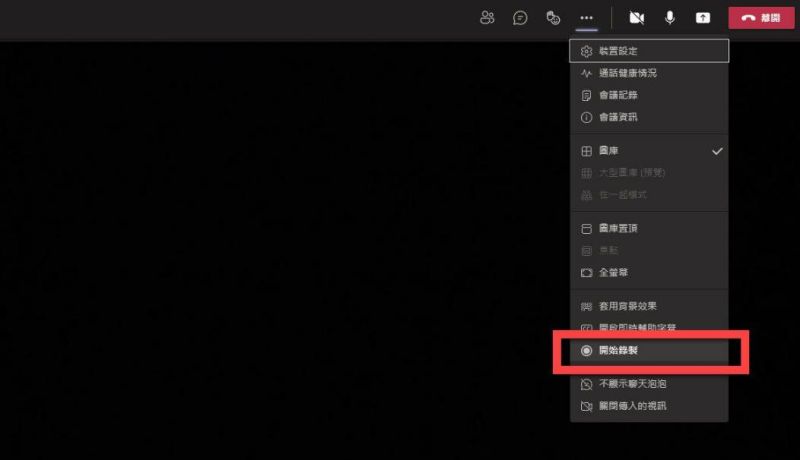
直接链接下载操作: 会议结束后,Teams会在会议聊天或频道内自动生成录音文件的链接。成员只需点击该链接,进入OneDrive或SharePoint云端页面,找到“下载”按钮,即可将录音文件保存到本地电脑。
多平台同步下载支持: Teams录音文件不仅可在桌面端操作,也支持通过移动端或网页版访问下载。无论身处何地,用户均可随时调取和下载所需录音资料,提升资料获取的灵活性和便捷性。
录音格式兼容性高: Teams录音文件通常为MP4格式,兼容市面上主流音视频播放器。下载后可直接打开,无需额外转换,有利于会议资料的长期存档和多端播放需求。
云端链接快速分享: 录音文件存储在OneDrive或SharePoint云端后,管理员或拥有访问权限的成员可直接复制录音文件链接,通过Teams聊天、频道公告或邮件将链接发送给指定成员,实现一键分享。
权限定制保障安全: 分享录音时,可根据需要设定访问权限,如仅限团队成员查看、允许编辑或仅供查看。这样不仅保护了会议隐私,还可防止文件被外泄或滥用,保障数据合规与安全。
跨组织和外部人员分享: 如需将录音文件分享给外部合作伙伴或客户,管理员可在分享链接时设置临时访问权限或开放给指定邮箱账号。对方无需Teams账号也可通过链接访问录音,支持企业跨组织沟通和资源共享。
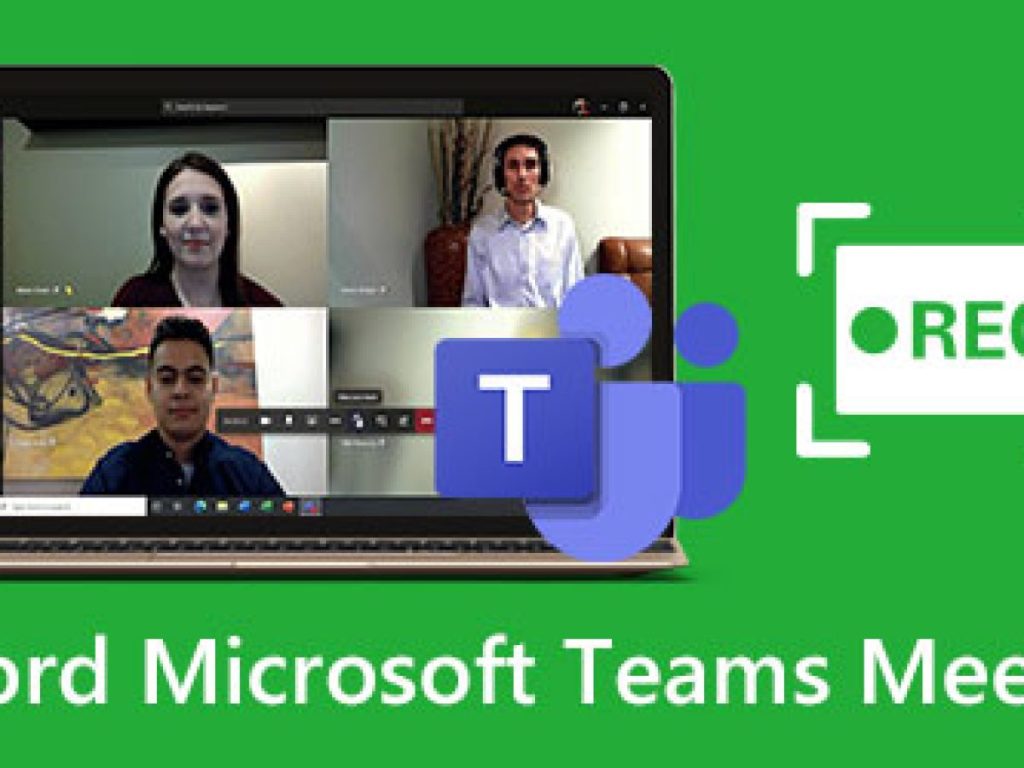
端到端数据加密: Teams录音文件在传输和存储过程中都采用端到端加密技术。无论是会议过程中实时录音数据的上传,还是录音文件存储到OneDrive或SharePoint,都由微软的加密协议保护,防止数据在传输环节被窃取或篡改。
多重加密层级保护: 除了基本的传输加密,Teams还采用多层加密机制,包括文件级加密和磁盘级加密。每个录音文件在云端有独立的加密密钥,即使遭遇云平台安全威胁,也能降低数据泄露风险,保护企业核心信息。
合规性与数据主权保障: 微软Teams录音数据的加密措施符合GDPR等国际数据安全合规要求。企业可根据业务需求,选择数据存储区域,确保录音资料符合法律法规,并尊重用户的隐私权和数据主权。
严格的权限分配机制: Teams录音文件的访问权限由会议组织者、群组所有者或企业管理员控制。只有被授权的成员或团队才能查看、下载或分享录音内容,未获授权者无法访问,提高数据的安全性和私密性。
自定义访问规则设置: 管理员可根据实际需求,为不同的录音文件分配差异化权限。例如,重要会议录音可设置仅管理层访问,普通成员或外部协作方则无法查看,防止敏感信息被随意传播。
动态权限调整与审计: Teams支持对录音文件权限进行实时调整,并可追踪访问和下载记录。管理员可随时收回某个成员的访问权,或临时开放给新成员。所有操作都有日志可查,便于日后审计和责任追溯,提升企业数据治理水平。
Teams录音功能支持哪些会议类型?
Teams录音文件可以保存多久?
Teams会议录音时与会者能否收到通知?